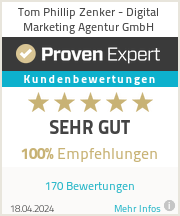Tom Phillip Zenker Digital Marketing Agentur GmbH
WordPress Nutzer hinzufügen
WordPress ist eines der beliebtesten Content-Management-Systeme der Welt und ermöglicht es Benutzern, Websites einfach zu erstellen und zu verwalten. Ein wichtiger Aspekt der Website-Verwaltung ist das Hinzufügen von Benutzern mit verschiedenen Rollen und Berechtigungen. In diesem Leitfaden zeigen wir Ihnen Schritt für Schritt, wie Sie WordPress Nutzer hinzufügen können.
Kurzform: WordPress Nutzer hinzufügen
- Einloggen in Ihr WordPress-Dashboard
- Navigieren Sie zum Benutzerbereich
- Klicken Sie auf „Neu hinzufügen“
- Füllen Sie das Benutzerformular aus
- Wählen Sie eine Rolle für den Benutzer
- Optionale Einstellungen anpassen
- WordPress Nutzer hinzufügen
Bilderstrecke: Google Business Nutzer hinzufügen
1. Einloggen in Ihr WordPress-Dashboard
Bevor Sie in WordPress Nutzer hinzufügen können, gehen Sie zu Ihrer WordPress-Website und loggen Sie sich mit Ihren Administrator-Zugangsdaten in das Dashboard ein. Das Dashboard ist das Kontrollzentrum Ihrer Website, von dem aus Sie alle Aktionen durchführen können.

2. Navigieren Sie zum Benutzerbereich
Nachdem Sie sich erfolgreich eingeloggt haben, suchen Sie im linken Seitenmenü nach der Registerkarte „Benutzer“ und klicken Sie darauf. Dadurch gelangen Sie zur Benutzerverwaltungsseite, auf der Sie alle vorhandenen Benutzer sehen können.

3. Klicken Sie auf „Neu hinzufügen“
Sobald Sie im Benutzerbereich sind, suchen Sie nach der Schaltfläche „Neu hinzufügen“ und klicken Sie darauf. Dadurch gelangen Sie zum Formular zum Hinzufügen eines neuen Benutzers.
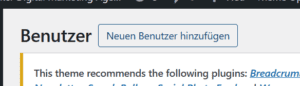
4. Füllen Sie das Benutzerformular aus
Im Benutzerformular müssen Sie die erforderlichen Informationen für den neuen Benutzer eingeben. Dazu gehören Benutzername, E-Mail-Adresse, Vor- und Nachname sowie ein Passwort. Stellen Sie sicher, dass das Passwort sicher ist und den Anforderungen entspricht.

5. Wählen Sie eine Rolle für den Benutzer
Unterhalb der Benutzerinformationen sehen Sie eine Dropdown-Liste mit verschiedenen Rollenoptionen wie Administrator, Redakteur, Autor usw. Wählen Sie die Rolle, die am besten zu den Berechtigungen passt, die Sie dem neuen Benutzer geben möchten. Beachten Sie, dass Administratoren die höchsten Berechtigungen haben und vollen Zugriff auf das Dashboard haben.

6. Optionale Einstellungen anpassen
Je nach Bedarf können Sie zusätzliche Optionen wie die Benachrichtigung des Benutzers über sein neues Konto per E-Mail aktivieren oder deaktivieren. Sie können auch ein zufälliges Passwort generieren lassen, wenn Sie möchten, dass der Benutzer sein Passwort bei der ersten Anmeldung ändert.

7. Klicken Sie auf „Neuen Benutzer hinzufügen“
Nachdem Sie alle erforderlichen Informationen eingegeben haben, klicken Sie auf die Schaltfläche „Benutzer erstellen“, um den neuen Benutzer zu erstellen. WordPress wird den Benutzer jetzt hinzufügen und Ihnen eine Bestätigungsnachricht anzeigen.
Herzlichen Glückwunsch! Sie haben erfolgreich einen neuen Benutzer zu Ihrer WordPress-Website hinzugefügt. Der neue Benutzer kann sich nun mit den von Ihnen bereitgestellten Anmeldeinformationen anmelden und je nach seiner Rolle verschiedene Aktionen auf der Website ausführen.

Wir arbeiten ausgezeichnet – seit 2015 mehrfach bestätigt
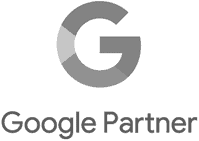
offizielle Google Agentur
seit 2023

TOP-Dienstleister
seit 2017
Certified etracker Expert for Web Analysis
seit 2020

Zertifiziert SEO vom Bundesverband Digitale Wirtschaft
seit 2021

Top WordPress Agentur
seit 2019

Certified LinkedIn Agentur
seit 2023
JETZT BERATEN LASSEN
schnell, unverbindlich & kostenlos!
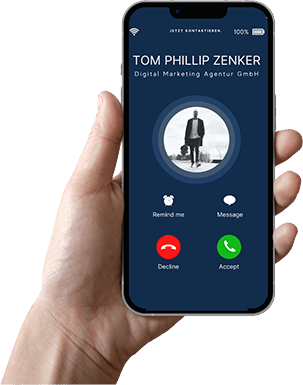
Kontaktformular
Steigern Sie jetzt Ihre Sichtbarkeit!
Kontakt
Anschrift
Tom Phillip Zenker Digital Marketing Agentur GmbH
Berthker Damm 1a
18442 Jakobsdorf OT Berthke
Tom Phillip Zenker Digital Marketing Agentur GmbH
Berthker Damm 1a
18442 Jakobsdorf OT Berthke
© 2024 Tom Phillip Zenker Digital Marketing Agentur GmbH